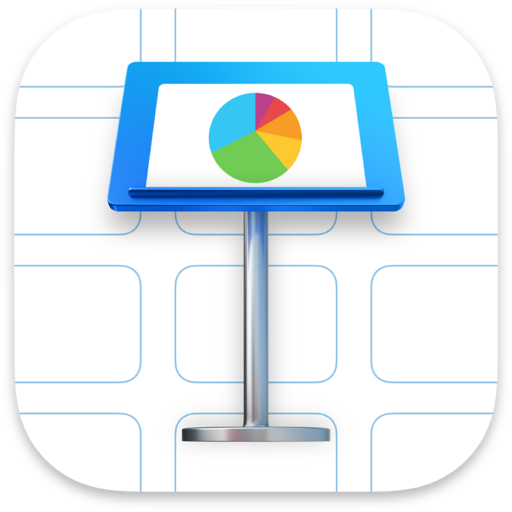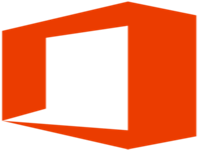microsoft powerpoint 2016 Mac正式版(ppt mac版)
V15.37 中文破解版Microsoft PowerPoint 2016 for Mac是微软公司全新发布office 2016 for Mac正式版中的一款办公组件。那么powerpoint 2016 mac 破解版有什么新功能呢?powerpoint 2016 mac激活版添加了具有重新设计的功能区、新的任务窗格、新的主题、 切换效果和动画等新功能,在这里不仅有ppt mac版免费下载还附上ppt激活工具,可以用来激活ppt Mac版哦!

ppt Mac破解说明
软件下载完后,是一个叫Microsoft PowerPoint.dmg的安装包。打开安装包中有2个文件,【Microsoft PowerPoint 2016安装包.pkg】,【ppt激活工具】。如下图:

打开第一个文件“Microsoft PowerPoint 2016安装包.pkg”。如下图:

“Microsoft PowerPoint 2016 for Mac”安装界面,点击“继续”进行安装。如下图:

进入“Microsoft PowerPoint 2016 for Mac”软件许可协议界面,点击【继续】,如下图:

弹出【若要继续安装软件,您必须同意软件许可协议中的条款】,点击“同意”。如下图:

查看您的磁盘内是否有足够的空间安装PowerPoint 2016 Mac,如果够的话点击【安装】如下图:

如果您有设置您的开机密码,请输入您的开机密码,点击“安装软件”。如下图:

PowerPoint 2016 for Mac正在安装,安装需要等待一会,如下图:

“Microsoft PowerPoint 2016 for Mac”安装成功,点击“关闭”,如下图:

回到软件包,打开“ppt激活工具”,如下图:

跳出一个Microsoft PowerPoint 2016 for Mac激活窗口,如下图:

虽然我们看到界面上已经激活注册成功,但是我们还是要重新激活一下,点击钥匙图标处,如下图:

点击“continue”,如下图:

输入你Mac电脑密码,然后点“好”(没有设置密码的跳过此步骤),如下图:

Microsoft PowerPoint 2016 for Mac 软件介绍
Microsoft Office PowerPoint Mac是微软公司的演示文稿软件。用户可以在投影仪或者计算机上进行演示,也可以将演示文稿打印出来,制作成胶片,以便应用到更广泛的领域中。利用Microsoft PowerPoint 2016不仅可以创建演示文稿,还可以在互联网上召开面对面会议、远程会议或在网上给观众展示演示文稿。Microsoft Office PowerPoint for Mac做出来的东西叫演示文稿,其格式后缀名为:ppt、pptx;或者也可以保存为:pdf、图片格式等。Microsoft PowerPoint 2010及以上版本中可保存为视频格式。演示文稿中的每一页就叫幻灯片,每张幻灯片都是演示文稿中既相互独立又相互联系的内容.

powerpoint 2016 mac功能介绍
- 线程注释使您能够在相关文本旁边进行有用的对话。
- 使用主题变体更改演示文稿的风格,为主题提供不同的配色方案。
- Presenter View让您可以自信地呈现工具,在Mac上显示当前幻灯片,下一张幻灯片,扬声器笔记和计时器,同时仅在大屏幕上向演讲者投放演示文稿。
- 动画窗格可帮助您设计和微调动画。
- 共同授权使得几个人能够在同一个PowerPoint演示文稿中同时工作。
- “冲突解决”视图可让您直观地比较冲突的更改,以便您可以轻松决定要保留的版本。

在 PowerPoint 2016 for Mac 中使用功能区
工具和功能一起基于其用途一组功能区选项卡。例如,若要使幻灯片具有内聚的外观,查找设计选项卡上的选项。在动画选项卡上将用于制作成动画在幻灯片上的内容的工具。
以下将为您显示在每个 PowerPoint 功能区选项卡上可找到的选项。
1. 开始
开始选项卡包含剪切和粘贴功能、字体和段落选项,您需要添加和组织幻灯片。
2. 插入
单击插入选项卡将内容添加到幻灯片。这其中包括图片、 形状、 图表、 链接、 文本框、 视频和详细信息。
3. 设计
在设计选项卡上,您可以添加主题或配色方案中,或设置格式的幻灯片大小或背景。

4. 切换
设置您从 1 到下一步切换选项卡上的幻灯片更改如何查找切换到此幻灯片组中的库中可能的转换-单击以查看所有这些库下方的箭头。
5. 动画
使用动画选项卡 choreograph 移动的幻灯片上的内容。您可以看到多个可能的动画,在库,您可以通过单击库下的箭头查看多个。
6. 幻灯片放映
在“幻灯片放映”选项卡上,设置演示文稿的显示方式。
7. 审阅
审阅选项卡允许您添加注释,运行拼写检查、 审阅批注,并设置权限。
8. 视图
视图选项卡可查看您的演示文稿中不同,具体取决于您在创建或传递流程中的位置。
9.工具选项卡
当您单击幻灯片,如图片、 形状、 SmartArt 或文本框的某些部分可能会看到一个彩色新选项卡出现。

小编点评
Powerpoint 2016 for mac全新版本增加了“Presenter View”(演示者视图)用于帮助准备演示,Powerpoint 2016 mac 激活版添加了很多功能,下面Powerpoint 2016 Mac破解版可以使用ppt Mac所有功能,所以powerpoint 2016 mac 破解是一款值得大家使用的办公软件。
相关软件
-

Microsoft Powerpoint 2016 for mac
V2016.15.39.0免激活版
时间:2017-10-12 11:37:15 大小:704.31 MB -

Microsoft Office PowerPoint 2016 for Mac(ppt制作)
v2016.10中文破解版
时间:2018-02-17 18:31:55 大小:712.26 MB -

Office Powerpoint 2016 for mac
v2016.15.33破解版
时间:2017-04-24 11:37:22 大小:881.3 MB -

PowerPoint 2016 for Mac(ppt 2016 mac破解版)附激活工具
v16.16.2永久激活版
时间:2018-09-12 11:13:00 大小:720.45 MB
相关专题
 后退
后退 榜单 X
榜单 X